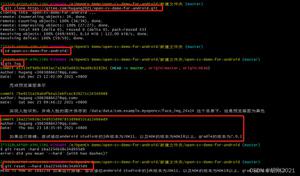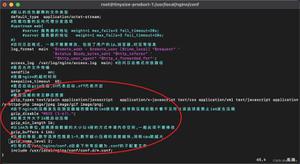AndroidStudio简单实现BMI计算
本文实例为大家分享了AndroidStudio简单实现BMI计算的具体代码,供大家参考,具体内容如下
xml代码
```xml
<TextView
android:id="@+id/textView"
android:layout_width="match_parent"
android:layout_height="30dp"
android:text="BMI计算器"
android:textSize="25dp"/>
<EditText
android:id="@+id/height"
android:layout_width="match_parent"
android:layout_below="@id/textView"
android:layout_height="50dp"
android:hint="身高(米)"
android:layout_marginLeft="20dp"
/>
<EditText
android:id="@+id/weight"
android:layout_width="match_parent"
android:layout_height="50dp"
android:layout_below="@id/height"
android:hint="体重(公斤)"
android:layout_marginLeft="20dp"
/>
<TextView
android:id="@+id/txt"
android:layout_width="match_parent"
android:layout_height="50dp"
android:layout_below="@id/weight"
android:text="结论"
/>
<Button
android:id="@+id/btn_count"
android:layout_width="match_parent"
android:layout_height="wrap_content"
android:layout_below="@id/rdgp"
android:text="计算"
android:onClick="ButtonClick"
/>
<RadioGroup
android:id="@+id/rdgp"
android:layout_width="wrap_content"
android:layout_height="wrap_content"
android:orientation="horizontal"
android:layout_below="@id/txt">
<RadioButton
android:id="@+id/rbtn_who"
android:layout_width="wrap_content"
android:layout_height="wrap_content"
android:text="WHO标准" />
<RadioButton
android:id="@+id/rbtn_asia"
android:layout_width="wrap_content"
android:layout_height="wrap_content"
android:text="亚洲标准" />
<RadioButton
android:id="@+id/rbtn_chn"
android:layout_width="wrap_content"
android:layout_height="wrap_content"
android:text="中国标准" />
</RadioGroup>
java代码
public void ButtonClick(View v){
EditText editHeight = (EditText)findViewById(R.id.height);
EditText editWeidth = (EditText)findViewById(R.id.weight);
TextView txtResault = (TextView)findViewById(R.id.txt);
//获取编辑框内容,由于是字符串类型,需要转换为可计算类型
Double height = Double.parseDouble(editHeight.getText().toString());
Double weight = Double.parseDouble(editWeidth.getText().toString());
//设置判断语句
Double bmi = weight / (height*height);
/*
BMI在18.5-24之间是正常的。
BMI低于18.5考虑为体重过轻;
24-27之间为超重;
超过27以上为肥胖。
*/
RadioButton rdbtn_1 = (RadioButton)findViewById(R.id.rbtn_who);
RadioButton rdbtn_2 = (RadioButton)findViewById(R.id.rbtn_asia);
RadioButton rdbtn_3 = (RadioButton)findViewById(R.id.rbtn_chn);
//判断控件按钮是否被选中 isChecked()
if(rdbtn_1.isChecked()){
if(bmi<18.5){
txtResault.setText("BMI"+bmi.toString()+",您的体重偏轻");
}
else if(bmi<=24.9){
txtResault.setText("BMI"+bmi.toString()+",您的体重正常");
}
else if(bmi<=29.9){
txtResault.setText("BMI"+bmi.toString()+",您的体重偏重");
}
else if (bmi<=34.9){
txtResault.setText("BMI"+bmi.toString()+",您的体重肥胖!!!");
}
else if (bmi<=39.9){
txtResault.setText("BMI"+bmi.toString()+",您的体重过于肥胖!!!!");
}
else {
txtResault.setText("BMI"+bmi.toString()+",您的体重严重肥胖!!!!!!!");
}
}
else if(rdbtn_2.isChecked()){
if(bmi<18.5){
txtResault.setText("BMI"+bmi.toString()+",您的体重偏轻");
}
else if(bmi<=22.9){
txtResault.setText("BMI"+bmi.toString()+",您的体重正常");
}
else if(bmi<=24.9){
txtResault.setText("BMI"+bmi.toString()+",您的体重偏重");
}
else if (bmi<=29.9){
txtResault.setText("BMI"+bmi.toString()+",您的体重肥胖!!!");
}
else if (bmi<=40){
txtResault.setText("BMI"+bmi.toString()+",您的体重过于肥胖!!!!");
}
else{
txtResault.setText("BMI"+bmi.toString()+",您的体重严重肥胖!!!!!!!");
}
}
else if (rdbtn_3.isChecked()){
if(bmi<18.5){
txtResault.setText("BMI"+bmi.toString()+",您的体重偏轻");
}
else if(bmi<=23.9){
txtResault.setText("BMI"+bmi.toString()+",您的体重正常");
}
else if(bmi<=27.9){
txtResault.setText("BMI"+bmi.toString()+",您的体重偏重");
}
else {
txtResault.setText("BMI"+bmi.toString()+",您的体重肥胖");
}
}
else {
txtResault.setText("请选择BMI标准");
}
}

总结:
1.判断选择按钮时,可以采用isChecked进行判断;
2.类型转换,可以采用 对象.getText().toString() 获取编辑内容,再进行类型转换
以上就是本文的全部内容,希望对大家的学习有所帮助,也希望大家多多支持。
以上是 AndroidStudio简单实现BMI计算 的全部内容, 来源链接: utcz.com/p/243434.html